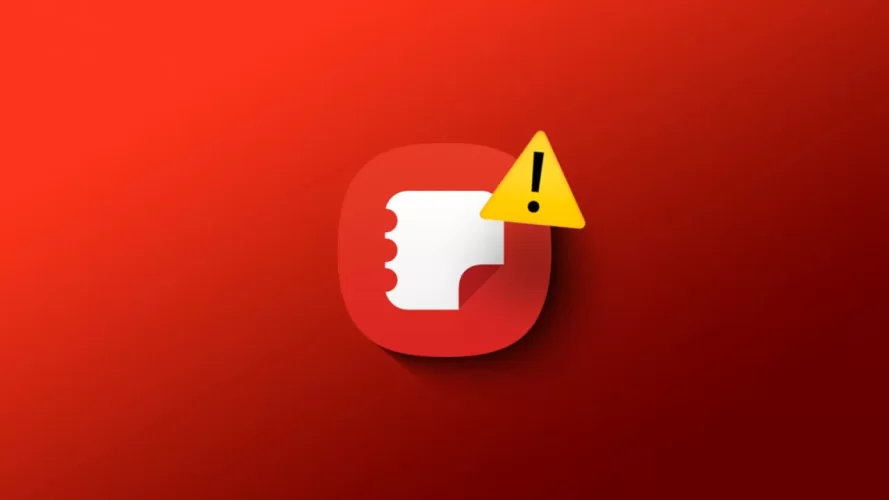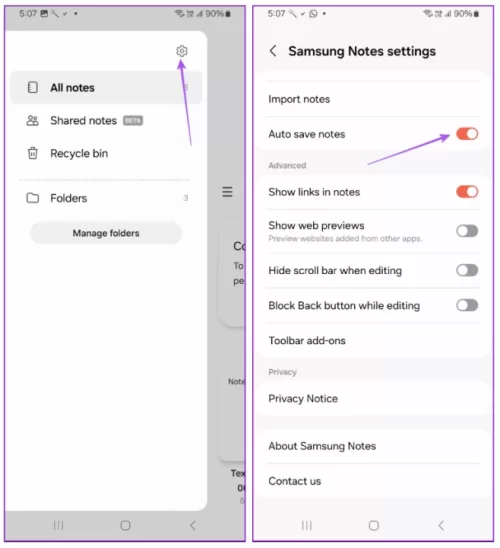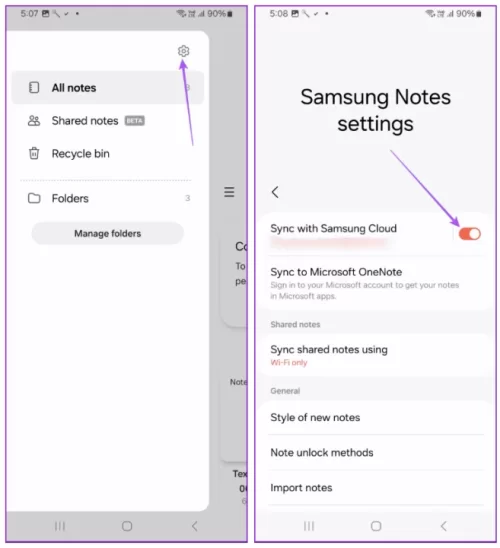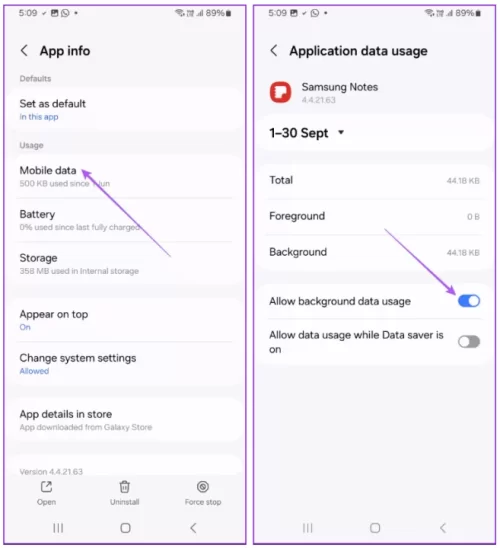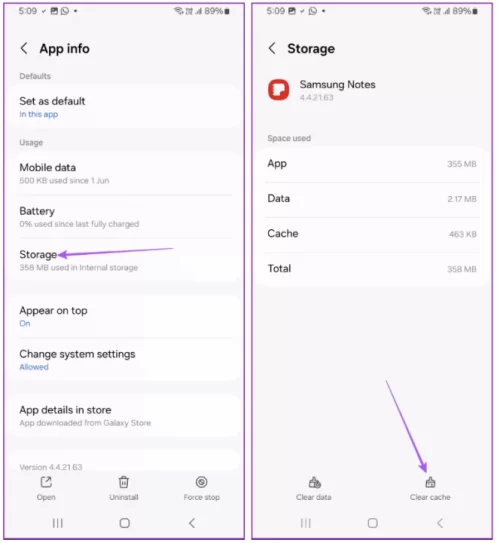Temel Düzeltmeler
- Eklentileri Devre Dışı Bırakma: Notlar uygulamasını açın > Ayarlar > Araç Çubuğu Eklentisi > Eklentileri Devre Dışı Bırak.
- Samsung telefonunuzda tarih ve saati kontrol edin: Ayarlar > Genel yönetim > Tarih ve saat > Otomatik tarih ve saat seçeneğini etkinleştirin.
- Notes uygulamasını kapatıp yeniden başlatın: Bu, uygulama bir süredir arka planda çalışıyorsa, uygulamanın cihazınızda yeni bir başlangıç yapmasını sağlar.
- Notes uygulamasını güncelleyin veya yeniden yükleyin: Uygulamayı açın > Hamburger simgesi > Ayarlar > Samsung Notes Hakkında > Mevcutsa güncellemeyi yükleyin.
- Samsung Notes'u Bilgisayarınızda Kontrol Edin: Mobil cihazınızda kontrol edemiyorsanız, Samsung Notes'unuzu bilgisayarınızda kontrol edebilirsiniz.
1. Düzeltme : Notları Otomatik Kaydetmeyi Etkinleştir
Notlarınız otomatik olarak kaydedilmiyorsa ve sürekli kayboluyorsa, aşağıda gösterildiği gibi Otomatik not kaydetme özelliğinin etkinleştirildiğinden emin olmalısınız:Uygulamayı açın > Ayarlar > Notları Otomatik Kaydet'i etkinleştirin.
2. Düzeltme : Samsung Notes Senkronizasyonunu Etkinleştirin
Notlarınız Samsung Cloud veya Microsoft Hesabı ile senkronize olmuyorsa ve bu nedenle Samsung Notes'un çalışmadığını düşünüyorsanız, senkronizasyon özelliğinin etkin olup olmadığını kontrol edin.Uygulamayı açın > Ayarlar > Samsung Notes ile Senkronizasyonu etkinleştirin.
3. Düzeltme : Arka Plan Veri Kullanımına İzin Ver
Notlarınızın senkronizasyonu, yüksek internet hızları sayesinde daha hızlı olacaktır. Bu nedenle, Samsung Notes uygulaması için arka plan veri kullanımını etkinleştirmenizi öneririz.Notlar uygulaması bilgilerini açın > Mobil veri > Arka plan veri kullanımına izin ver seçeneğini etkinleştirin.
4. Düzeltme : Not Önbelleğini Temizle
Samsung Notes uygulamasının önbelleğini temizlemeyi de deneyebilirsiniz. Bu, notlarınızı veya diğer kişisel dosyalarınızı silmez. Ancak, Samsung Notes'un açılmaması veya sürekli çökmesi sorununu çözmenize yardımcı olacaktır.Notlar uygulaması bilgileri > Depolama > Önbelleği temizle'yi açın.